Dạo gần đây, với các bản cập nhật “Nether Update” của Minecraft trong Minecon Live 2019 đã hồi sinh cộng đồng Minecaft và với tình hình dịch bệnh căng thẳng như hiện nay, không lạ gì khi Minecraft lại chiếm đầu danh sách người chơi với lối chơi Survival cổ điển hay với những mini game có thể chơi ở chế độ nhiều người. Và hôm nay, mình sẽ hướng dẫn mọi người cách để tạo Minecraft Server và khởi động trên Linux
Minecraft là gì?
Minecraft là 1 tựa game Sandbox được phát triển bởi Mojang Studio. Trong game, bạn sẽ được trải nghiệm thế giới 3D với khả năng tương tác với các khối – block và các thực thể – entity. Nhờ với Gameplay như vậy mà đã tạo nên vô vàn khả năng trong Minecraft khiến game không bao giờ chán. Hiện tại, Minecraft đang có 3 phiên bản vẫn còn được cập nhật và phát triển. Chúng bao gồm: Java Edition, Bedrock Edition và Education Edition.
Minecraft thường được biết tới với 2 lối chơi phổ thông nhất: Survival và Creative. Trong Survival, bạn phải sinh tồn trong 1 thế giới hoang dã và nhiệm vụ của bạn là phải đi giết Ender Dragon và trong lối chơi Creative, bạn có thể tự do sáng tạo các công trình xây dựng hay làm ra 1 số công trình đá đỏ nhằm cải thiện lối sống trong Survival.
Trong Minecraft, có 2 kiểu chơi mà mọi người được biết tới: SinglePlayer và MultiPlayer. Trong khi SinglePlayer là chơi 1 mình, MultiPlayer cho phép các bạn kết nối với nhau và chơi với nhau trên cùng 1 thế giới. Đó cũng là điểm gây nổi bật Minecraft hiện nay trong hoàn cảnh dịch bệnh. Muốn chơi MultiPlayer, Các bạn phải có host để mọi người có thể kết nối tới. Host ở đây có thể là 1 VPS hoặc là máy tính của chính bạn
Những thứ cần biết để làm Minecraft Server
Phiên bản chơi
Nhiều bạn thường thắc mắc là sao không thể chơi được với nhau trong khi vẫn là 1 địa chỉ IP đó mà có người vào được người không. Đối với 1 số bạn Việt Nam sẽ có thói quen chơi phiên bản 1.12.2 do các bạn đã từng chơi và cũng có độ tương thích cao với nhiều máy và đa số các bạn mới chơi sẽ có xu hướng sử dụng những phiên bản mới nhất như 1.17.1 hay 1.16.5. Các bạn nhớ thống nhất giữa các phiên bản để tránh việc không thể vào Minecraft server.
Tài nguyên máy
Máy tính mà bạn đang sử dụng để chơi Minecraft có thể khỏe để có thể chịu nhiều Entity cùng 1 lúc nhưng hãy nhớ rằng Minecraft Server có giới hạn Ram và CPU. Các bạn nhớ check host của mình xem thông tin host để tránh việc Server bị Overload.
Loại Server
Phần này khá là quan trọng bởi vì nó sẽ liên quan tới lối chơi của các bạn. Nếu các bạn chỉ muốn chơi Vanilla Survival thì các bạn có thể tải File Minecraft Server trực tiếp từ Minecraft.net nhưng nếu các bạn có muốn thêm các phần mở rộng cho server thì các bạn phải sử dụng các bản cho phép sử dụng Plugin như Bukkit hoặc Spigot (mình khuyên các bạn sử dụng Spigot vì Spigot ổn định hơn so với Bukkit) hoặc cho phép các bạn sử dụng các bản MOD như Forge hoặc bạn muốn sử dụng liên phiên bản (tức nhiều phiên bản khác nhau trong 1 server) thì các bạn có thể sử dụng Bungeecord (không khuyến khích cho người mới tạo server)
Hướng dẫn tạo Minecraft Server trên Linux
Hướng dẫn cài Java
Đầu tiên, các bạn cập nhật Server bằng câu lệnh sau
sudo apt-get update
Đối với bạn nào không có apt-get thì dùng câu lệnh sau
sudo apt-get install wget
Sau đó Đối với phiên bản 1.16.5 đổ xuống, Các bạn chạy câu lệnh sau:
sudo apt-get install default-jdk -y
Còn đối với Minecraft Server bản 1.17 đổ đi:
sudo add-apt-repository ppa:linuxuprising/java
sudo apt update
sudo apt install oracle-java16-installer
Cài Screen cho Linux
Screen là gì?
Screen là 1 ứng dụng sử dụng để terminal multiplexing. Nói cách khác thì Screen cho phép người dùng tạo nhiều Terminal Ảo chạy trên nền của Linux. Ví dụ đơn giản nhất về screen đó là nếu bạn có 1 ứng dụng đang chạy trên SSH hoặc chạy trên terminal và bạn muốn giữ phần mềm hoạt động khi mà tắt terminal thì Screen có thể hỗ trợ các bạn.
Mình sử dụng Screen vì đôi khi mình có thể sử dụng SSH để điều chỉnh từ xa. Cái này thì không bắt buộc nhưng có khuyến khích sử dụng để có thể duy trì server.
Cài đặt Screen
sudo apt-get install screen
Cài đặt File Minecraft Server
Đầu tiên chúng ta tạo 1 thư mục có tên “Minecraft” để dễ quản lí
mkdir Minecraft
cd Minecraft
Đối với Dedicated Minecraft Server, các bạn lên trên trang chủ Minecraft và download xuống hoặc chạy câu lệnh sau:
wget -O minecraft-server.jar https://launcher.mojang.com/v1/objects/a16d67e5807f57fc4e550299cf20226194497dc2/server.jar
Đối với phiên bản Spigot các bạn làm theo bước sau:
Bước 1: Cài đặt Build Tool của Spigot
wget https://hub.spigotmc.org/jenkins/job/BuildTools/lastSuccessfulBuild/artifact/target/BuildTools.jar.
Bước 2: Tạo File Minecraft Server Spigot (mình sử
java -jar BuildTools.jar --rev [phiên bản mà bạn cần]
Ví dụ:
java -jar BuildTools.jar --rev 1.16.5
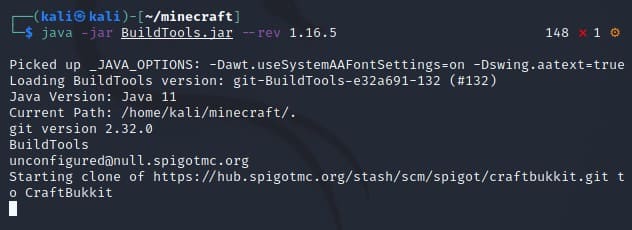
Với lần đầu tạo thì nó sẽ mất thời gian nhưng những lần sau sẽ nhanh hơn so với lần đầu.
Khởi động Minecraft Server
Bước 1: Tạo 1 Session ảo bằng Screen
screen -S "[tên bạn muốn đặt]"
Ví dụ
screen -S minecraft
Bước 2: Chạy Minecraft Server
java -Xmx1024M -Xms1024M -jar minecraft_server.jar nogui
Lưu ý: Ở câu lệnh này, cái Xmx và Xms là Ram chạy cho Server. Mình set là 1024mb = 1gb để đảm bảo nhé!
Các bạn thay tên minecraft_server.jar thành tên file minecraft của bạn.
Đối với lần đầu, Các bạn sẽ bị lỗi như sau
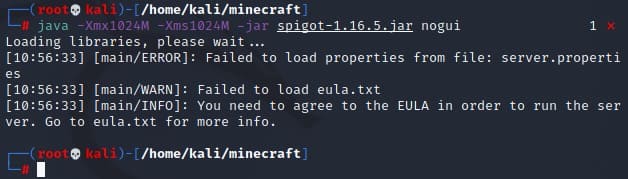
Lỗi này do bạn chưa chấp nhận EULA của Minecraft. Để sửa lỗi này, Các bạn nhập:
sudo nano eula.txt
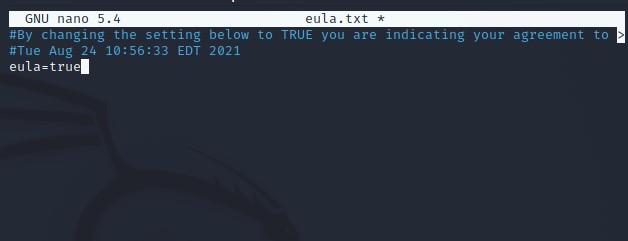
Các bạn chuyển từ eula=false thành eula=truesau đó nhấn tổ hợp phím Ctrl + X, nhấn nút Y và nhấn Enter
Sau đó các bạn chạy lại câu lệnh này:
java -Xmx1024M -Xms1024M -jar minecraft_server.jar nogui
Kết quả:
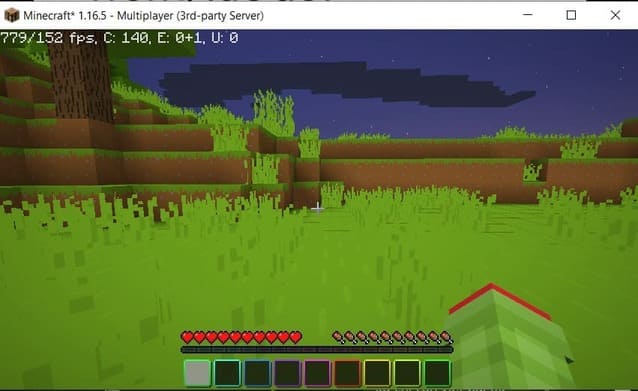
Vậy là bạn vừa tạo được 1 Minecraft Server rồi. Bây giờ mình sẽ hướng dẫn Config Server của bạn để cho nó được tối ưu nhất.
Để dừng minecraft, các bạn nhập vào trong terminal:
stop
Hướng dẫn Config Minecraft Server
Chỉnh sửa File server.properties
Trong thư mục minecraft của các bạn, các bạn chạy câu lệnh sau (nhớ là tắt server trước tránh việc có xung đột)
sudo nano server.properties
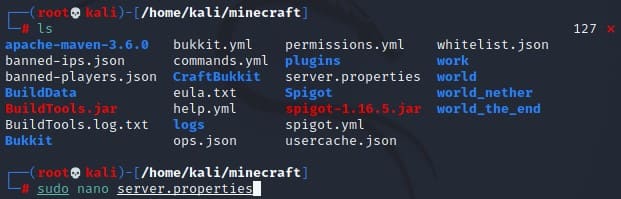
Sau khi các bạn nhập xong, nó sẽ hiện ra 1 list dài về config server.
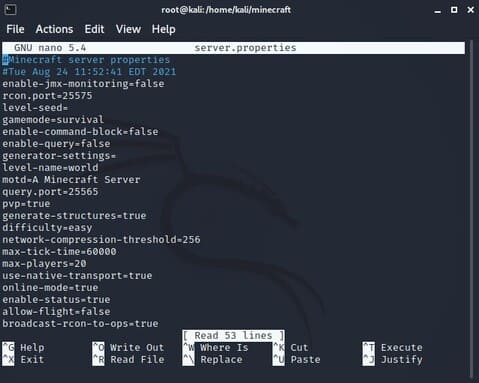
Bây giờ, mình sẽ giải thích ý nghĩa của 1 số dòng quan trọng
- level-seed: seed của thế giới của bạn (không áp dụng cho world có sẵn)
- gamemode: gamemode mặc định của server (survival / creative / spectator)
- motd: tên hiển thị của server
- pvp: chế độ cho phép 2 người đánh nhau
- difficulity: chế độ game mặc định
- max-player: số lượng người chơi tối đa (khuyến khích để càng ít càng tốt)
- online-mode: cho phép server kết nối tới minecraft database. Đối với các bạn chơi bản crack thì nên để cái này thành false vì nếu là true thì bạn sẽ không thể vào server.
- max-build-heigh: độ cao mà người chơi có thể đặt block
- spawn-protection: bảo vệ spawn của bạn. Với giá trị mặc định là 16 thì 16 block xung quanh nơi bạn sinh ra sẽ không thể bị phá bởi người không có op
Các bạn có thể tìm hiểu thêm các option còn lại ở đây.
Thêm Plugin / Mod (Áp dụng cho Spigot và Forge)
Nhiều bạn hay bị nhầm phần này nhé. Plugin là phần bổ trợ cho Server của bạn (1 số ví dụ là World Edit, NBTEditor, ……) còn Mod là phần mở rộng trò chơi của các bạn. Sau đây mình sẽ hướng dẫn các bạn cài Mod / Plugin cho server của mình.
Bước 1: Các bạn vào Folder plugin / mod với câu lệnh sau
cd [tên file]
Bước 2: Các bạn tải file về bằng cách sử dụng trình duyệt hoặc lệnh sau
wget [link tải file]
Mình sẽ thử cài đặt World Edit về:
wget https://media.forgecdn.net/files/3433/988/worldedit-bukkit-7.2.6.jar
Bước 3: Các bạn khởi động Minecraft Server lên và xem kết quả. Sử dụng lệnh /plugin để xem các plugin đang hoạt động.

Lưu ý: Nếu các bạn check mà nó không hiện plugin thì các bạn kiểm tra xem plugin đấy có cần đi kèm với plugin nào khác không nhé!
Vậy là mình vừa hướng dẫn tạo Minecraft Server từ A – Z trên linux. Anh em có câu hỏi gì thì có thể để lại bình luận ở phía bên dưới. Nếu anh em có ý tưởng gì thì đừng ngần ngại mà hãy chia sẻ ngay với Anonyviet qua địa chỉ mail anonyviet@gmail.com nhé! Xem thêm: Cách tạo game Minecraft chỉ dưới 40 dòng code bằng Python tại đây.
Xem Them Chi Tiet
Nhung Mon Do Cong Nghe Duoc Yeu Thich
Do Cong Nghe Phu Kien
Xem Them Chi Tiet
Phu nu phai dep dan ong moi yeu! Sam ngay bo vay dam sieu dep
Thanh xuan nhu mot tach trá Khong mua do hot phi hoai thanh xuan
Xem Them Chi Tiet
Nhung Mon Do Cong Nghe Duoc Yeu Thich
Do Cong Nghe Phu Kien




Không có nhận xét nào:
Đăng nhận xét